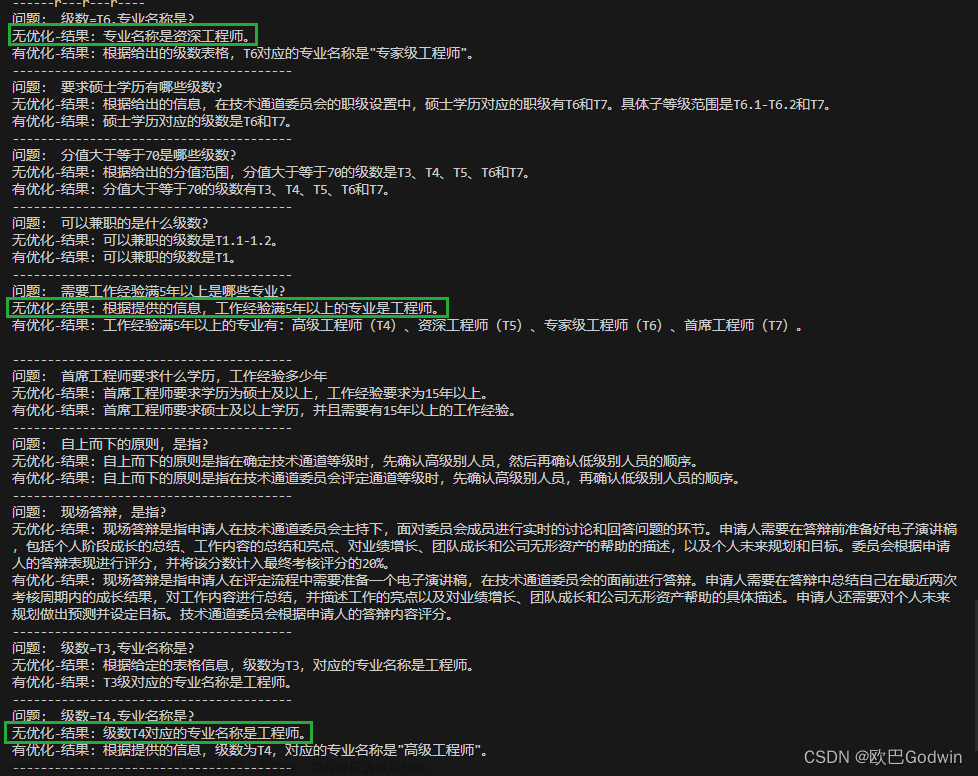在 table 组件展示数据时,对于文本过长的单元格添加show-overflow-tootip 属性后,tooltip 的宽度会撑满屏幕
从 DOM 节点可以看到,当鼠标进入 show-overflow-tooltip 属性作用的单元格时,body 下会多一个 class 为 el-tooltip__popper 的节点,这个节点就是真实的 tooltip 的 DOM

看来,一种非常直观的优化,就是直接重新 el-tooltip__popper 的样式,像这样:
<style>
.el-tooltip__popper {
width: 250px;
}
</style>
注意:这个样式重写必须通过设置全局样式修改,如果在组件中添加样式不能使用 scoped 属性

上面这种方法的缺点显而易见,会造成全局样式的污染。在 table 组件源码中,可以从 table-body.js 中发现,showOverflowTooltip 的实现,也是使用了 element ui 的 tooltip 组件
如此,这里关闭 showOverflowTooltip,用 slot 重写单元格内容,使用我们自己定义的 tooltip 样式,像这样:
<el-table-column prop="address" label="地址" width="300">
<template slot-scope="{ row }">
<el-tooltip class="item" effect="dark" placement="top-start">
<div class="tooltip-content" slot="content">{{ row.address }}</div>
<div class="tooltip-trigger">{{ row.address }}</div>
</el-tooltip>
</template>
</el-table-column>
并且只需要在组件中修改 tooltip 提示内容的样式即可文章来源:https://www.toymoban.com/news/detail-420849.html
<style scoped>
.tooltip-content {
width: 250px;
}
.tooltip-trigger {
white-space: nowrap;
text-overflow: ellipsis;
overflow: hidden;
}
</style>
而这种方法也有缺点,每个单元格都会有 tooltip 逻辑,而不是在文本超出裁剪之后才显示,那就就按需选择吧文章来源地址https://www.toymoban.com/news/detail-420849.html
到了这里,关于element ui表格showOverflowTooltip文字过长优化方案的文章就介绍完了。如果您还想了解更多内容,请在右上角搜索TOY模板网以前的文章或继续浏览下面的相关文章,希望大家以后多多支持TOY模板网!